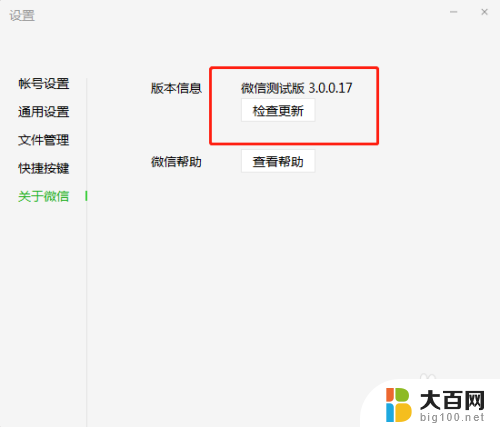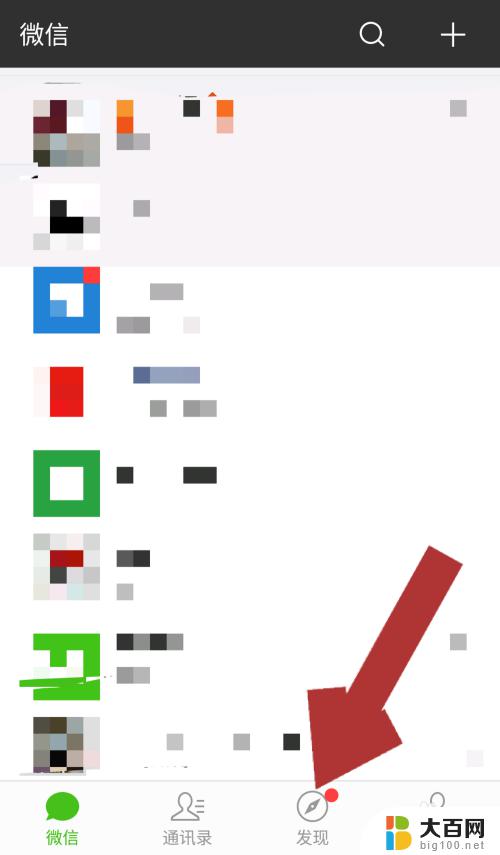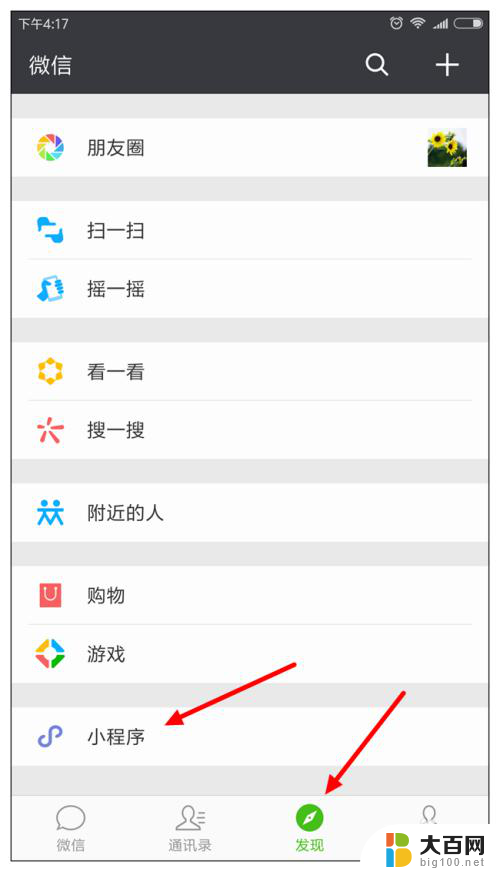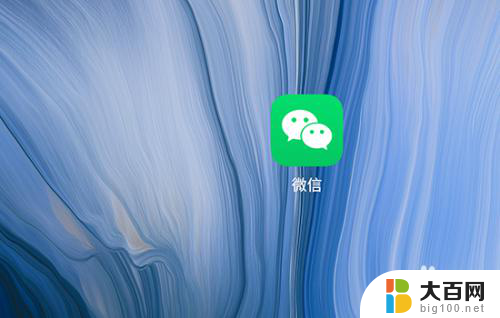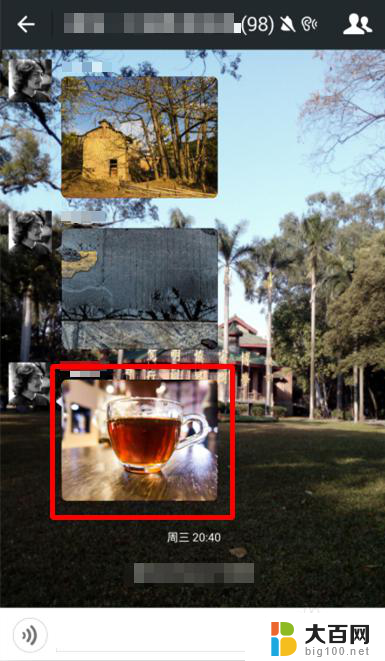iphone怎么把微信小程序添加到桌面 iOS系统如何将微信小程序添加到桌面
更新时间:2024-06-14 15:02:43作者:xiaoliu
iPhone手机上的微信小程序是一种方便快捷的应用形式,让用户可以更加便捷地使用微信中的各种功能,如果您想将微信小程序添加到桌面上,只需简单几步即可完成。在iOS系统中,您可以通过一些简单的操作将微信小程序添加到桌面,让您可以随时随地方便地使用。接下来我们就来看看具体的添加步骤。
具体方法:
1.进入微信找到“小程序”,点击打开。
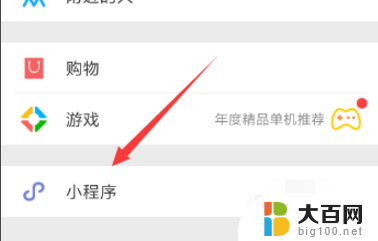
2.在小程序里找到要添加到桌面的程序,点击打开。
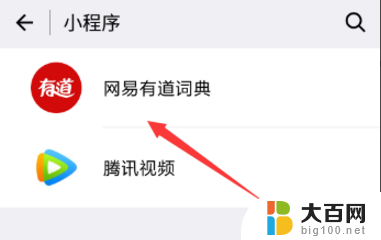
3.进入后,点击程序右上角的图标,下图所示。
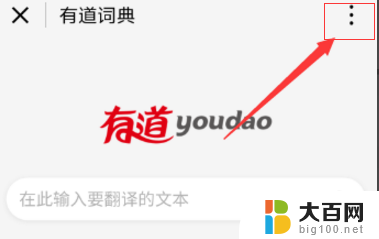
4.在弹出的界面点击“添加到桌面”。

5.完成后返回手机桌面,就可以看到要添加的程序已在手机桌面了。
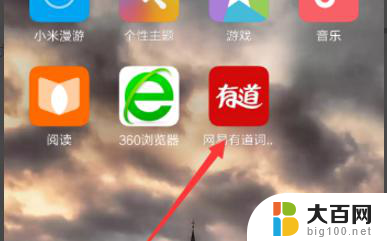
6.总结:
1、进入微信找到“小程序”,点击打开。
2、在小程序里找到要添加到桌面的程序,点击打开。
3、进入后,点击程序右上角的图标,下图所示。
4、在弹出的界面点击“添加到桌面”。
5、完成后返回手机桌面,就可以看到要添加的程序已在手机桌面了。
以上就是iPhone如何将微信小程序添加到桌面的全部内容,如果你遇到这种情况,可以按照以上步骤解决,非常简单快速。